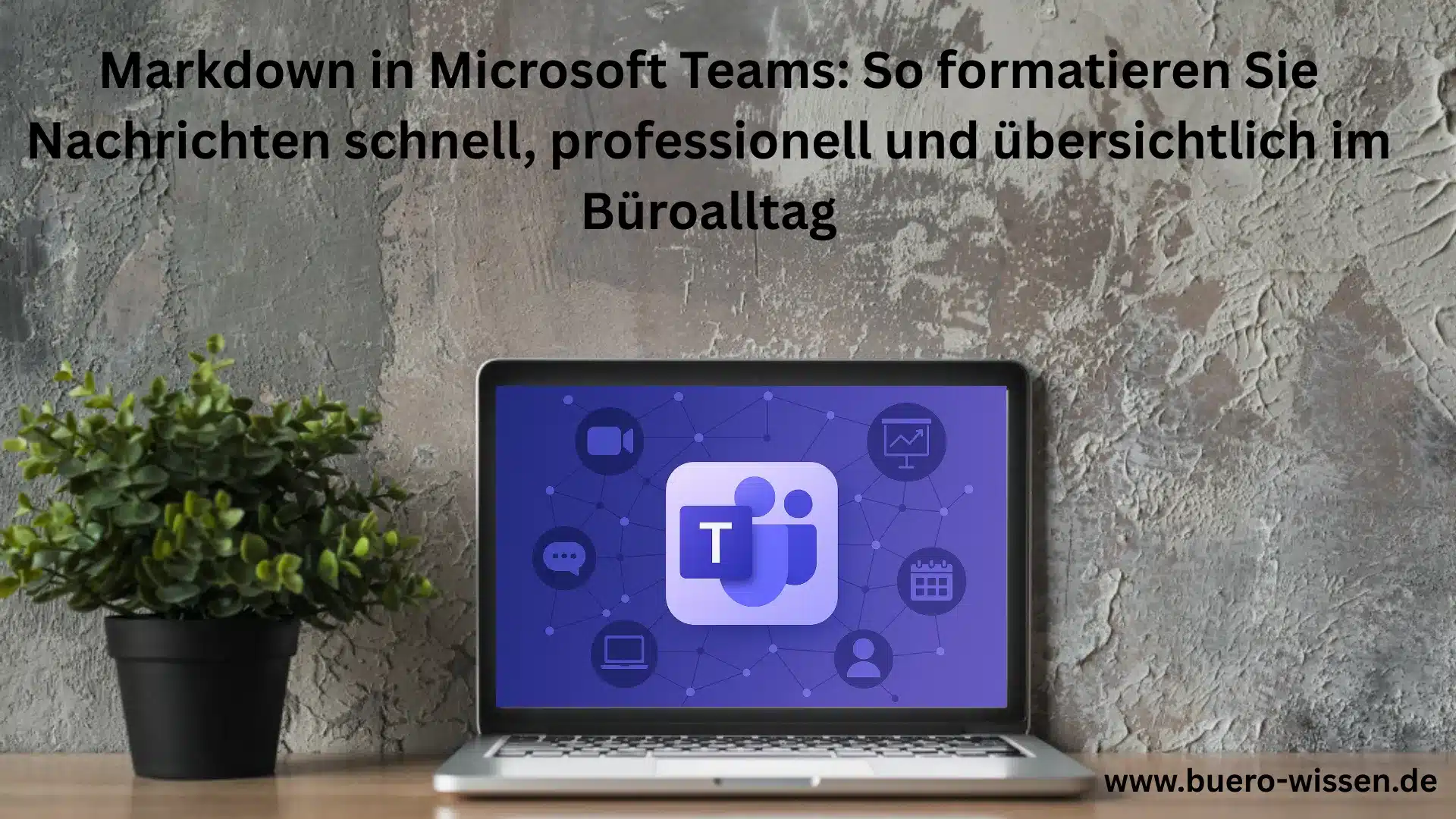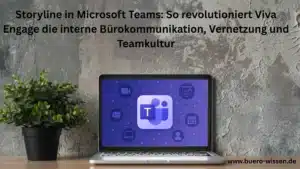Klare Chats, weniger Frust: So bringt Markdown Ordnung ins Teams-Chaos
Schon mal versucht, in Teams einen Satz fett zu markieren – und hat die Formatierung einfach nicht geklappt? Dieses Durcheinander kennt fast jeder, der täglich Nachrichten tippt, Protokolle schreibt oder Code-Schnipsel teilt. Die Chats wirken schnell unübersichtlich, und das schnelle Hervorheben von wichtigen Punkten bleibt aus.
Mit Markdown ändert sich das. Einzelne Zeichen genügen, um Texte so zu gestalten, dass sie einheitlich und professionell wirken. Schon während der Eingabe bietet Markdown in Teams eine Live-Vorschau: Du siehst sofort, wie dein Text später aussieht – und sparst so zeitaufwendiges Nachbessern.
Anstelle von hektischem Probieren sorgen bestimmte Befehle wie fett oder kursiv für klar strukturierte Nachrichten, die nicht nur auf den ersten Blick verständlich sind, sondern auch das Teamgefühl stärken. Dieses einfache System erleichtert besonders den Büroalltag, wo es häufig auf zügige, saubere Kommunikation ankommt.
Markdown bringt Ruhe ins sonst oft wirre Formatierungs-Gewirr und hilft, sich auf das Wesentliche zu konzentrieren – den Inhalt.
Markdown in Microsoft Teams: Klarer Text, schneller Workflow
Jede Nachricht in Microsoft Teams trägt zur Arbeitsorganisation bei. Doch wie oft vergeudet man kostbare Zeit mit wildem Formatieren? Zeiten, in denen man mühsam Absätze anpassen oder Listen händisch einrichten muss, gehören mit Markdown der Vergangenheit an. Diese einfache Schreibweise strukturiert die Kommunikation blitzschnell und lässt Texte direkt professionell aussehen.
Markdown funktioniert direkt im Feld „Verfassen“ mit Livevorschau (Desktop/Web-App). So zeigt sich sofort der Unterschied – keine zusätzlichen Klicks, kein Rätselraten.
Was ist Markdown? – Ein Alltagsbeispiel
Markdown nutzt kurze Zeichenfolgen, um Texte zu gestalten: Sternchen für Kursivschrift, doppelte Sternchen für fetten Text oder einfache Backticks für Code. Anstatt über Menüleisten zu klicken, gibt man Zeichen ein und sieht daneben das Ergebnis.
| Nachricht ohne Markdown | Nachricht mit Markdown |
|---|---|
| Dieses wichtig und dringend manuell zu formatieren, dauert lange. | Dieses wichtig und dringend erscheint automatisch formatiert. |
| Listen ohne Einrückungen sehen oft unübersichtlich aus. | – Übersichtlich – Gut gegliedert – Einfach zu lesen |
Das spart Nerven und vermeidet Missverständnisse. Ein schnelles Protokoll oder eine kurze Teamabsprache lassen sich so sauber darstellen und bleiben klar lesbar.
Warum Markdown im Büroalltag so hilfreich ist
Teams bietet wichtige Features: Text kann fett, kursiv, als Code oder Hyperlink formatiert werden. Diese Optionen trifft Markdown präzise und schnell. In hektischen Arbeitsphasen bedeutet das weniger Aufwand und mehr Klarheit.
Wer kennt es nicht? Da versucht man, eine E-Mail oder eine Chat-Nachricht optisch ansprechend zu machen – und verliert sich in Formatierungsoptionen. Markdown macht Schluss mit solchen Unterbrechungen. Stattdessen bleibt der Fokus klar bei der Sache und der Inhalt gewinnt an Übersicht.
Fun Fact: Markdown entstand als Antwort auf zu komplexe Textverarbeitung und sollte eigentlich primär Lesbarkeit im Quelltext fördern – eine Idee, die sich bis heute bewährt.
So bringt Markdown nicht nur Ordnung in die Texte, sondern erleichtert den gesamten Kommunikationsfluss im Team. Ein kleiner Trick mit großer Wirkung.
Markdown-Befehle für Microsoft Teams: Schnell und übersichtlich schreiben
Im Arbeitsalltag steigt die Nachfrage nach klaren, schnellen Textformatierungen. Markdown in Microsoft Teams trägt diesem Bedarf Rechnung. Statt umständlicher Menüs oder Mausaktionen ermöglichen einfache Tastenkombinationen mehr Übersicht und Tempo in Chats und Dokumenten.
Eine gezielte Anwendung der wichtigsten Markdown-Befehle sorgt für strukturierten Text und aufgeräumte Nachrichten. Dazu gehören Markierungen für fett, kursiv oder durchgestrichen, Listen, Links oder auch Codeblöcke. Wer diese Aktionen beherrscht, spart Zeit und vermeidet Missverständnisse.
Fett, kursiv, durchgestrichen: So funktioniert’s
Listen und Links richtig formatieren
| Aktion | Befehl | Beispiel-Output |
|---|---|---|
| Fett | *fett* | fett |
| Kursiv | _kursiv_ | kursiv |
~durchgestrichen~ | ||
| Nummerierte Liste | 1. + Leerzeichen | 1. Erster Punkt |
| Unnummerierte Liste | - oder * + Leerzeichen | – Zweiter Punkt |
| Link | [Linktext](URL) | Linktext |
| Codeblock (mehrzeilig) | ``` (dreifach) | Anwenden von Code in Blockform |
In der Praxis treten häufig dieselben Fehler auf. Oft vergessen Nutzer das Leerzeichen hinter der Listen-Nummer oder dem Bindestrich – die Formatierung bleibt dann aus. Ebenso passiert es oft, dass das Auslassungszeichen für fett oder kursiv eingetippt wird, aber der abschließende Teil fehlt.
Wer mindestens einmal Nachrichten mit [*fett ]ohne Stern am Ende geschrieben hat, kennt die Frustration: Der Text erscheint nicht hervorgehoben, weil ein Zeichen fehlt. Wie lassen sich solche Stolperfallen vermeiden? Genaues Tippen und kontrolliertes Überprüfen gehören zur Routine.
So erleichtern diese Markdown-Befehle das Schreiben enorm – vorausgesetzt, ihre Funktionsweise sitzt im Kopf.
Praxis-Tipps: Markdown gezielt im Büro einsetzen
Markdown schafft Ordnung im sonst so unübersichtlichen Büroalltag. Wer Protokolle fix erledigen, Projektstatus klar darstellen oder technische Inhalte sauber teilen will, profitiert von der simplen Formatierungssprache. So entfaltet sich endlich das Potenzial strukturierter Texte und Markdown erlaubt es, längere Texte oder Codeblöcke ansprechend und verständlich im Chat darzustellen.
Schneller formatieren: drei typische Büro-Usecases
Beim Protokollschreiben reicht eine einfache Liste oft, um die wichtigsten Punkte festzuhalten – ohne wildes Copy-Paste-Desaster in unzähligen E-Mails.
Projektstatus kommen in übersichtlichen To-do-Listen besser zur Geltung. In Teams beschleunigen strukturierte Aufgabenlisten und formatierte Notizen Projektprozesse deutlich.
IT-Kollegen freuen sich über gut lesbare Code-Snippets, die per Markdown direkt im Chat eingebettet werden. Spätestens hier zeigt sich, wie praktisch klare Formatierung wirklich ist.
Fehler vermeiden: Die häufigsten Stolpersteine
Markdown wirkt simpel, doch leicht rutschen Fehler ein: Ungewollte Leerzeilen zerstören Listen, fehlende Leerzeichen zwischen Wörtern und Formatzeichen sorgen für Chaos. Wer Absätze falsch trennt, frisst Tags ein und bringt Kollegen zum Verzweifeln.
Zu viele Symbole neben- oder untereinander ergeben eher einen Wirrwarr als Klarheit – also besser bei einfachen Strukturen bleiben.
Do’s & Don’ts bei Markdown in Teams
- Do: Listen nutzen, um Inhalte übersichtlich zu gliedern
- Do: Kopfzeilen sparsam und gezielt einsetzen
- Do: Codeblöcke für technische Inhalte verwenden
- Don’t: Verschachtelte Listen überladen
- Don’t: Formatierungsfehler durch fehlende Leerzeichen riskieren
Markdown sorgt für mehr Durchblick – wenn man es richtig anwendet. Die klaren Strukturen sparen Zeit und ersparen Ärger mit verzwickten E-Mails. So wird aus dem üblichen Textchaos eine aufgeräumte, produktive Umgebung.
FAQ: Markdown in Microsoft Teams verständlich erklärt
Markdown erleichtert die Textformatierung in Microsoft Teams. Hier finden sich kurze Antworten auf typische Fragen aus dem Büroalltag, die vor allem Neueinsteiger und jene mit Praxisproblemen schnell weiterbringen.
Kann ich Markdown auch am Handy nutzen?
Mobile: Markdown-Formatierungen werden bisher nur angezeigt, nicht erstellt (Stand 2024). Texte lassen sich am Smartphone also nicht mit Markdown formatieren.
Warum wird mein Text nicht fett?
Markdown-Befehle müssen exakt eingegeben werden, sonst keine Wirkung. Schon ein fehlendes Sternchen verhindert die Formatierung.
Wie mache ich eine Formatierung rückgängig?
Strg+Z setzt eine Formatierung zurück. So lässt sich schnell korrigieren, wenn eine Formatierung falsch gesetzt wurde.
Warum klappt Markdown nicht in allen Chats?
Manche Bereiche unterstützen Markdown nicht oder nur eingeschränkt. In Gruppen- oder Einzelchats funktioniert es meist am besten.
Kann ich mehrere Markdown-Befehle kombinieren?
Ja, Kombinationen wie fett und kursiv gelingen, wenn die Befehle richtig ineinander verschachtelt werden. Fehlerhafte Eingaben verhindern Formatierung.
Markdown – effiziente Klarheit für Ihre Teamkommunikation
Markdown bleibt ein unterschätztes Kommunikationstool, das im Büro mehr bewirkt als einfache Textgestaltung. Mit den kleinen Tricks hinterlässt jede Nachricht mehr Wirkung und spart spürbar Zeit. Genau hier setzt das Potenzial an: Wer die Syntax beherrscht, verleiht Texten Struktur und Lesbarkeit, ohne Umwege oder zeitraubende Klicks.
Büro-Wissen.de liefert praxisnahe Impulse, damit Ihre Teams-Nachrichten smart gestaltet erscheinen und zugleich professionell wirken. Die Kombination aus schnell erlernbaren Formatierungen und dem richtigen Feinschliff sorgt dafür, dass Chats bald aussehen wie vom Profi gestaltet – klar, prägnant und angenehm lesbar.
Probieren Sie’s heute direkt in der nächsten Teams-Nachricht aus! So wächst die eigene Routine schnell, und die Vorteile zeigen sich unmittelbar. Büro-Wissen.de steht Ihnen als erfahrener, moderner Ratgeber zur Seite – für mehr Effizienz statt Umstände, mehr Übersicht statt Verwirrung und für eine Kommunikation, die wirklich ankommt.
Quelle: Die in diesem Beitrag dargestellten Informationen basieren auf offiziellen Anleitungen und Hilfedokumenten von Microsoft.